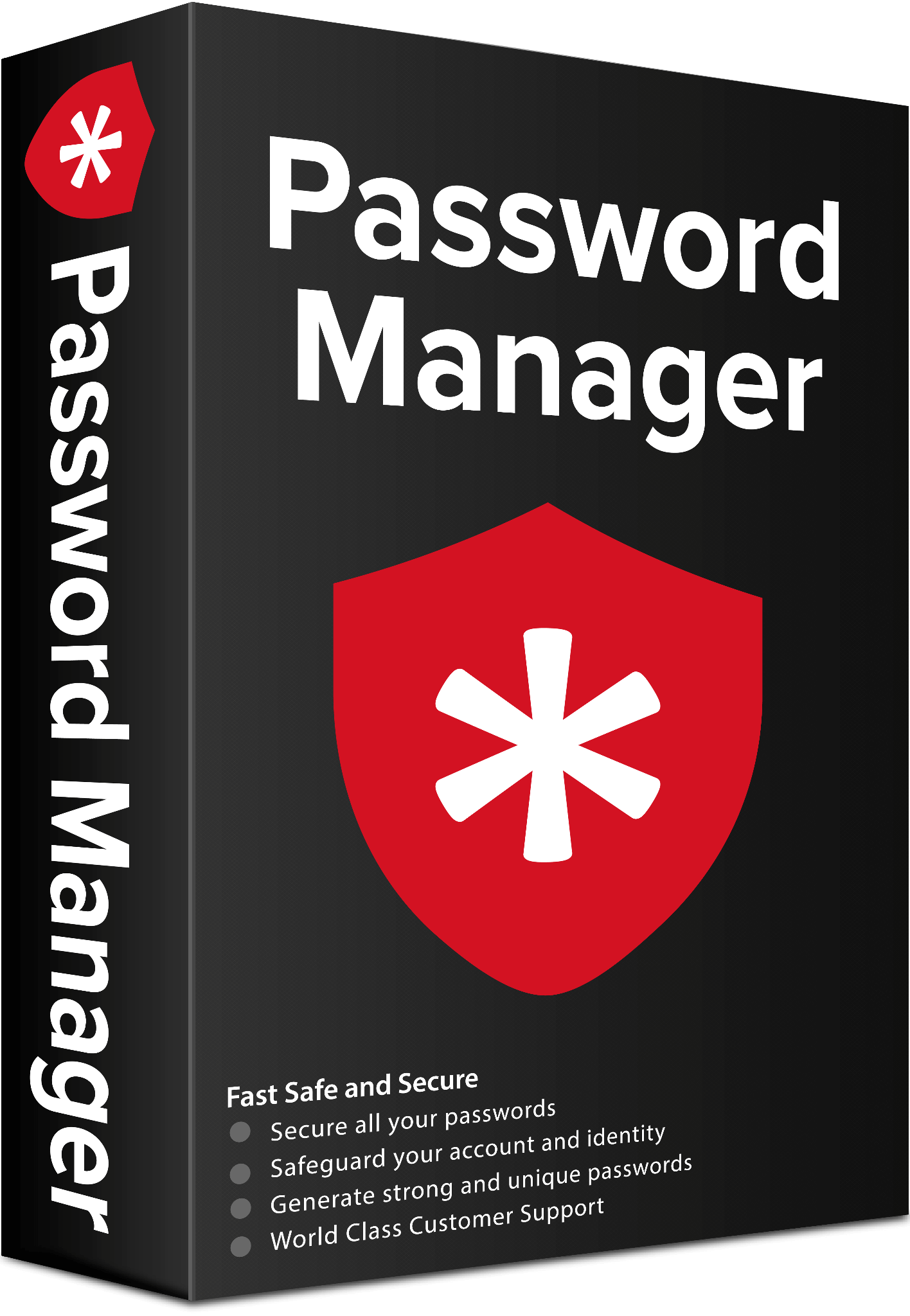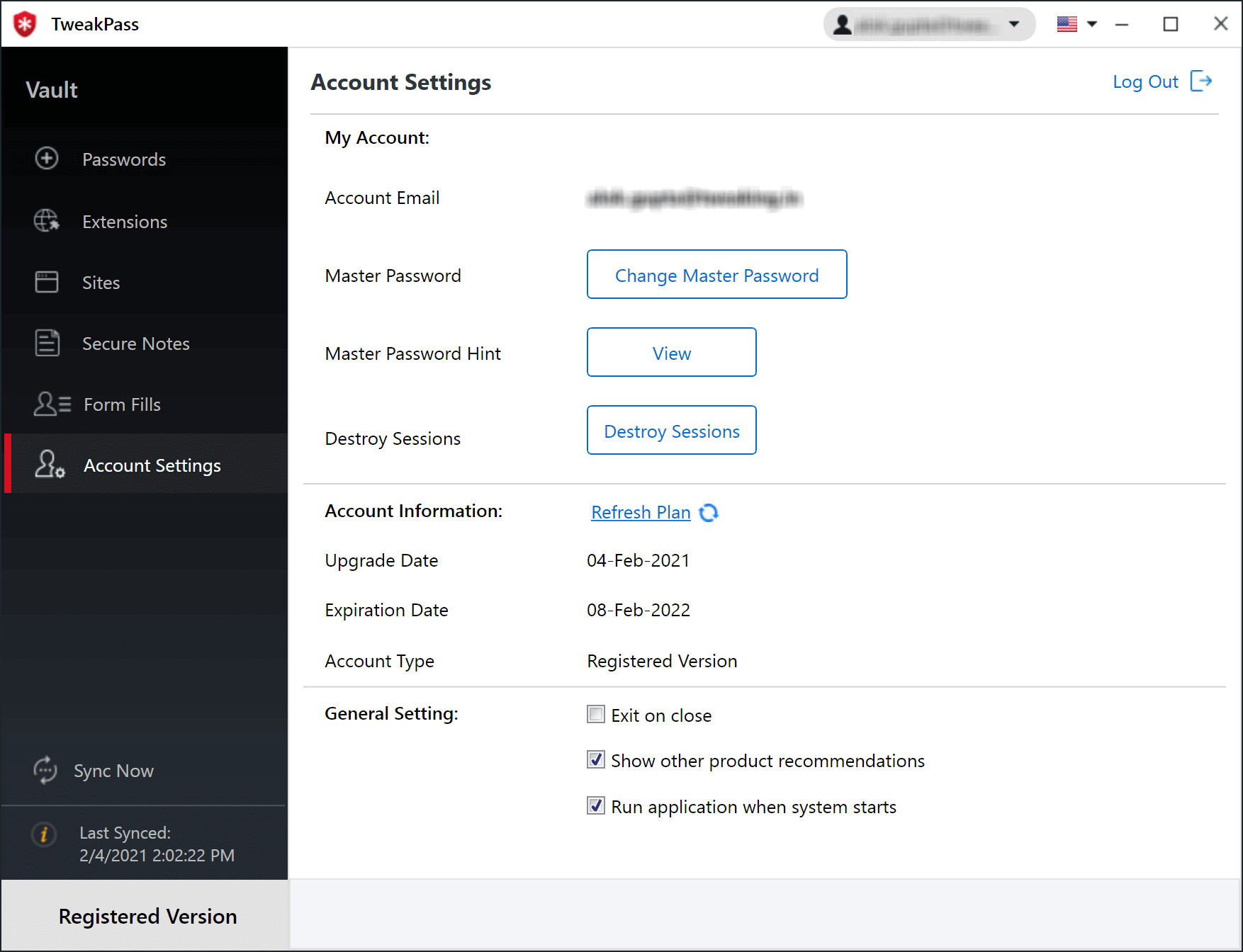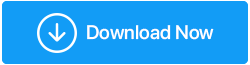如何在 Windows 11 和 10 上使用 iCloud 鑰匙串
已發表: 2022-01-15如果您喜歡使用 Microsoft 和 Apple 提供的產品,那麼您可能願意在您的 Windows 計算機、iPhone 或 Mac 上使用它們提供的服務,對吧? 如果是這種情況,在這篇文章中,我們將解釋如何在 Windows 上使用 Apple Keychain。
儘管操作系統不同,但按照下面給出的分步說明,您可以在 Windows 上使用 iCloud 鑰匙串並在 Windows 上訪問 iCloud 文件、聯繫人、日曆、照片和其他數據。
注意: Windows 版本 12 的 iCloud 還允許在 Windows 上使用您的 iCloud 鑰匙串密碼。|
什麼是 iCloud 鑰匙串和 iCloud 密碼?
對於 Mac 用戶來說,iCloud Keychain 並不是一個新名詞,但對於 iPhone 和 iCloud,這個詞就有些陌生了。 讓我解釋。 iCloud 鑰匙串是一種用於管理 iCloud 密碼的技術。 當您在 Safari 中保存信用卡信息時,它會存儲在 iCloud 鑰匙串中。 當 Apple 用戶訪問網站並且 Safari 詢問您是否要保留密碼時,也會使用 iCloud 鑰匙串。
在 Apple 設備上,它可以工作,現在它甚至適用於 Windows 用戶。 儘管存在差異,但在 Windows 中,它被稱為 iCloud 密碼。 這是有原因的,因為 iCloud 鑰匙串是內置的 macOS; 無需特定的應用程序來管理密碼。 但是,在 Windows 上,有一個專門用於管理、創建和編輯密碼的應用程序,因此有一個專門的 iCloud 密碼應用程序。 在 Windows 中使用單獨應用程序的另一個原因是,與 macOS 上的 iCloud 鑰匙串不同,Windows 上的 iCloud 密碼只允許訪問 iCloud 鑰匙串密碼。
如何在 Windows 上使用 iCloud 鑰匙串?
在我們學習在 Windows 上使用 Apple Keychain 的步驟之前,您需要滿足以下要求:
在 Windows 上使用 iCloud 鑰匙串的先決條件
蘋果面
1. Apple 設備至少運行 iOS 14、iPadOS 14 或 macOS 11。
2. Apple ID 應該啟用雙因素身份驗證。
3. 這是在 Windows 上設置 iCloud 密碼時接收一個安全碼。
窗邊
1. iCloud for Windows 12 或更高版本。 要知道您正在運行的 iCloud 版本,請在右上角啟動 iCloud for Windows >,您將找到版本號。
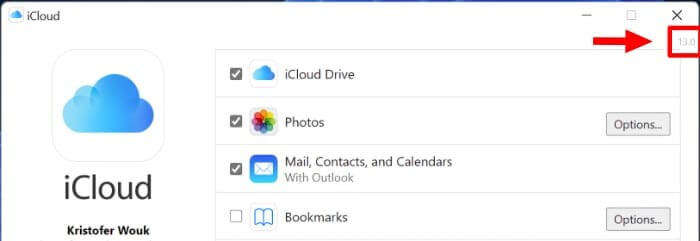
2. 但是,如果您是第一次使用 Windows 版 iCloud,請轉到 Microsoft Store > 搜索 iCloud > 選擇 iCloud 應用 > 並安裝它。
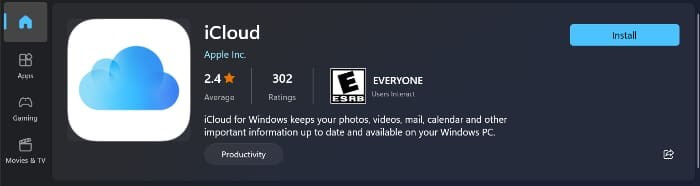
在 Windows 上設置 iCloud 密碼的步驟
1. 滿足上述所有要求後,您需要準備好 Apple 設備。
2. 打開 iCloud for Windows 應用 > 使用您要使用的 Apple ID 登錄。
3. 您現在將獲得一個包含多個要同步的項目的菜單,其中包括 iCloud Drive、照片等。向下滾動以查找“密碼”選項; 選中它旁邊的框。 等待所有標記的東西同步。
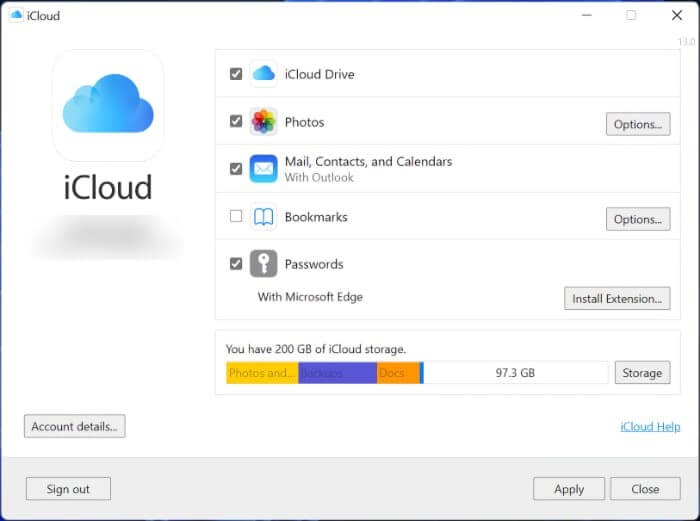
4. 之後,打開 iCloud Passwords 應用程序,您將能夠查看和管理您的密碼。 除此之外,為了輕鬆保存密碼,您可以安裝瀏覽器。 下面我們將解釋如何在 Google Chrome 和 Microsoft Edge 上獲取擴展程序。
| 作家提示 除此之外,您還可以嘗試使用TweakPass——一種密碼管理器,允許生成隨機密碼並將其保存在加密的保險庫中。 使用適用於所有瀏覽器的出色工具和瀏覽器擴展程序,即使您不使用 Google Chrome 和 Edge,也不會被卡住。
TweakPass 密碼管理器擴展提供了強大的功能,還允許您保存信用卡、社會保險號和其他敏感信息。 TweakPass 下存儲的所有數據均已加密,只有您使用主密碼才能訪問。 
單擊此處安裝 Tweakpass 閱讀 TweakPass 的評論。 |
在 Google Chrome 中安裝和設置 iCloud 密碼
Apple 正在為 Windows 用戶提供便利。 要在 Google Chrome 上安裝和設置 iCloud 密碼擴展,請按照以下步驟操作:
1. 啟動適用於 Windows 的 iCloud 應用程序。
2. 轉到密碼部分 > 在 Microsoft Edge 擴展選項下查找 Google Chrome。
3. 單擊安裝擴展按鈕 > 下載。
4. 您不會被重定向到 Chrome 網上應用店頁面。 要獲取 iCloud 密碼擴展,請單擊添加到 Chrome > 添加擴展。
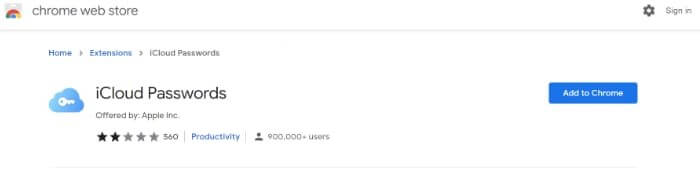
5.重新啟動瀏覽器; 擴展將可以使用。
在 Microsoft Edge 中安裝和設置 iCloud 密碼
Apple 使 Microsoft Edge 瀏覽器中的自動填充密碼變得容易。 以下是安裝和使用 iCloud 密碼擴展的步驟。
1. 啟動 iCloud for Windows 應用程序。
2. 轉到密碼部分(屏幕底部)。
3. 在鑰匙圖標下方 > 單擊使用 Microsoft Edge > 安裝擴展。
4. 您現在將收到一條消息,說您需要擴展 > 單擊下載 > 啟動 Microsoft Edge > 單擊獲取以獲取 iCloud 密碼擴展 > 添加擴展。
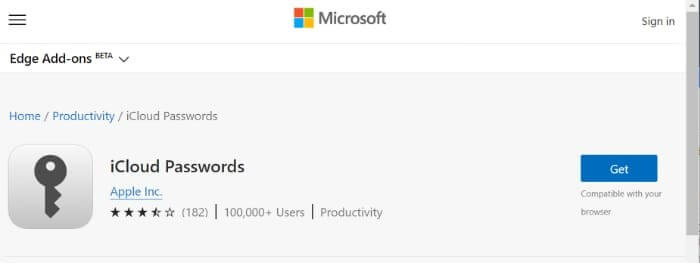
在 Windows 上使用 iCloud 密碼的好處
自動登錄網站
訪問您需要登錄的網站 > 當您即將輸入用戶名和密碼時 > 單擊 iCloud 密碼擴展。
注意: Chrome 用戶必須先單擊擴展按鈕。
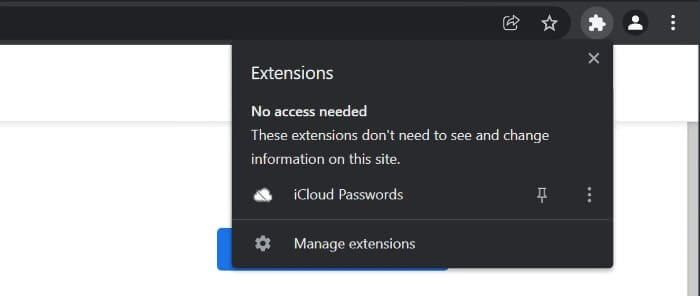
單擊 iCloud 密碼擴展圖標 > 出現提示時輸入六位數的驗證碼。
選擇您想要的登錄名 > 單擊它後,擴展程序將自動填充保存的用戶名和密碼。
手動複製您的用戶名和密碼
如果您的瀏覽器不工作或安裝了瀏覽器擴展程序,您可以從 iCloud 密碼手動複製您的用戶名和密碼。
1. 打開 iCloud 密碼應用並找到您要使用的密碼。
2. 單擊它以選擇密碼 > 單擊複製圖標(兩個矩形)。 從可用選項中進行選擇。
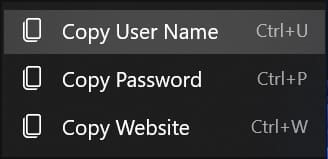
3. 將其粘貼到您要登錄的位置。
包起來
使用這些簡單的步驟,您可以在 Windows 上使用 iCloud 密碼應用程序時保存、編輯、刪除密碼。 似乎蘋果正在慢慢地為 Windows 用戶打開選擇性的守衛大門。 由於許多 iPhone 和 iPad 用戶使用 Windows,因此在 Windows 上使用 iCloud 鑰匙串是有意義的。 但是,它不會一樣,但總比什麼都沒有要好。
很高興知道 Apple 正在走出其生態系統,並重視用戶可能感興趣並期待從 Apple 這樣的公司獲得的東西。
你認為這是一個好的開始嗎? 請在下面的部分中分享您的回复。 另外,請告訴我們您在 Windows 上使用 iCloud 鑰匙串的體驗如何。